Come inviare su Facebook dalla riga di comando ora che FBCMD è morto
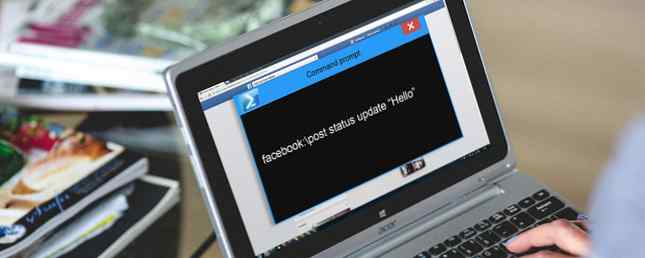
Immagina di aprire una finestra di comando sul tuo PC, di digitare un comando a linea singola e di postare istantaneamente su Facebook senza nemmeno aprire un browser o un'altra app.
È sicuramente il modo più veloce per pubblicare su Facebook, ma come lo configuri? E perché non usare solo il metodo provato e vero che usava sempre chiamato FBCMD, creato da Dave Tompkins all'università della British Columbia?
Bene, la verità è che ad aprile 2015, l'FBCMD è morto. Dave non ha solo smesso di aggiornare il programma, ma Facebook ha apportato abbastanza modifiche da interrompere completamente la funzionalità dell'app.
Cosa è successo a FBCMD?
Secondo una dichiarazione rilasciata da Dave Tompkins sul suo sito web del progetto, ha accennato a una combinazione di ragioni per la conclusione del progetto - in parte relative ai problemi di gestione del tempo personale, ma in parte ai cambiamenti con Facebook stesso.

Ciò che mi ha fatto scoprire l'affermazione di Dave è stato il fatto che non sono riuscito a ottenere FBCMD per autenticare Access Facebook Da Linux Command Line Access Facebook dalla riga di comando di Linux Praticamente tutti, specialmente nei paesi del primo mondo, sono su Facebook. Amici, eventi, foto e molto altro sono tutti trovati su Facebook a differenza di qualsiasi altro luogo. Tuttavia, un geek finale potrebbe non voler usare ... Per saperne di più. Ogni volta che ho tentato di autenticarmi, ho ricevuto uno strano nuovo codice di errore. Ecco cosa ha scritto:
“Ho iniziato questo progetto nel 2007, quando io e Facebook eravamo molto diversi.
- Ora sto allevando una famiglia e ho un lavoro impegnativo. Quando divento prezioso “gratuito” tempo, ci sono altri progetti su cui preferirei passare il mio tempo.
- Ho smesso di usare FBCMD da solo. Accedo a Facebook una volta alla settimana e mi aggiro un po ', ma raramente interagisco o condivido nulla.
- Facebook si sta allontanando dalle app con accesso e autorizzazioni ampi.
- È stato troppo frustrante per stare al passo con le funzionalità perpetuamente deprecating di Facebook e cambiando la sua API.
Le paglie che hanno fatto traboccare il vaso sono state: deprecating API 1.0, rimozione offline_access e modifica del modello di autenticazione.”
Un'altra utile applicazione, che fornisce agli utenti un accesso più semplice al social network 5 modi per accedere facilmente ai social network da una singola app 5 modi per accedere facilmente ai social network da un'unica app Oggi, siamo diffusi in modo piuttosto sottile su tutti gli account dei social network che abbiamo: Facebook, Twitter, Google+, LinkedIn, Tumblr, ecc. quindi la loro gestione può richiedere una notevole quantità di tempo, o semplicemente non ... Leggi altro da qualsiasi luogo, morde la polvere. Grazie mille, Facebook.
Pubblica su Facebook dal prompt dei comandi
Non avere paura! Solo perché FBCMD è morto non significa che non puoi postare su Facebook da un prompt dei comandi. In questo articolo ti mostrerò come farlo usando a “arricciare” comando su Windows o Linux e IFTTT per passare il comando a Facebook.
Passaggio 1: scaricare e installare Curl per Windows
Se lo fai su un PC Windows, avrai bisogno di installare curl dal sito web del progetto.
La soluzione migliore è quella di andare con la procedura guidata di download, che consente di scegliere il sistema operativo e altri dettagli in modo da ottenere il file di installazione corretto.

Nel caso di Windows, è probabile che si ottenga un download zippato con diverse versioni per Windows a 32 o 64 bit.

Vale la pena aprire un prompt dei comandi e testare ciascuno per vedere quale versione funziona sul tuo sistema (ce ne sono due per 64 bit, ma solo una versione per 32 bit). Vedi le istruzioni di installazione qui sotto per vedere come testare se funziona.
Una volta trovata la versione funzionante, copialo in una directory locale. Nel mio caso, ho appena creato una cartella chiamata c: \ curl \ e metto tutti i file lì dentro.

Come fai a sapere se CURL funziona? Tutto ciò che devi fare è aprire un prompt dei comandi, navigare nella directory in cui sono archiviati i tuoi file e digitare “curl.exe”.

Se ottieni la risposta sopra, allora sai che funziona.
Come un altro test, digitare il comando seguito da qualsiasi sito Web. Se il ricciolo funziona sul tuo sistema, dovresti recuperare il codice HTML della pagina. Questo è quello che sembrava dopo aver digitato “curl //www.makeuseof.com”.

Una volta che sai che sta funzionando, vorrai assicurarti che l'arricciatura sia sempre configurata per funzionare ogni volta che avvii il tuo computer.
Fare questo è in realtà piuttosto semplice. Vai in Task Manager facendo clic su Correre e digitando “taskmgr”.

In Task Manager, fare clic su Avviare scheda, fare clic su File dal menu e scegliere Crea una nuova attività.
Nel Aperto: campo, digitare il percorso in cui è stato posizionato l'eseguibile del ricciolo. Nel mio caso è così “c: \ temp \ ricciolo \ curl.exe”

Affinché tu possa eseguire il tuo comando ovunque e da qualsiasi directory, dovrai impostarlo “c: \ temp \ ricciolo \” come una variabile di ambiente. Puoi farlo andando nel Pannello di controllo, cliccando su Sistema e quindi facendo clic sul Avanzate linguetta.
Clicca sul variabili ambientali pulsante, sotto il variabili di sistema riquadro, scorrere verso il basso il Sentiero variabile. Fare doppio clic su questo in modo che il Modifica la variabile di sistema appare un popup. Alla fine della lunga stringa di valori Variable, aggiungi il percorso in cui è archiviato l'eseguibile del ricciolo, preceduto da a “;”.

Ora riavvia il computer e Curl non è configurato per l'avvio all'avvio del computer. A questo punto è possibile eseguire i comandi Curl da qualsiasi prompt dei comandi.
Passaggio 2: configura il canale Maker IFTTT
Ora è il momento di configurare un canale Maker su IFTTT IFTTT ora si collega a qualsiasi cosa: presentazione del canale Maker IFTTT ora si collega a qualsiasi cosa: presentazione del canale Maker I potenziali usi di IFTTT sono infiniti. Ma fino ad ora, è stato difficile interfacciarlo con i tuoi progetti hardware. Oggi è tutto cambiato. Leggi di più per ricevere il comando Curl POST. I passaggi per configurare un canale Maker su IFTTT sono davvero ben strutturati nella pagina Canale Maker di IFTTT.
Ecco la linea chiave su quella pagina. È necessario assicurarsi di utilizzare la sintassi indicata sulla pagina nel comando che si digita sul computer.

Il “evento” bit è il nome dell'evento che hai creato nel tuo canale Maker (vedi sotto). Il tasto alla fine è il codice chiave lungo che vedrai nella pagina Canale Maker.
Quindi, quando crei una nuova ricetta con Maker Channel come trigger, devi dare un nome all'evento e quindi prendere nota di ciò che hai chiamato. In questo caso ho creato un evento chiamato “post_facebook” che userò per creare un nuovo post su Facebook.

Il trigger di Facebook che ho scelto è ovviamente quello di creare un nuovo messaggio di stato sulla mia timeline.
Più in basso nella ricetta, vedrai che puoi inviare il messaggio esatto desiderato inviando alla ricetta un valore etichettato “valore1”. Devi definirlo nel Messaggio di stato campo quando stai creando la tua ricetta.

Ora che la tua ricetta IFTTT è pronta e in attesa del tuo comando POST in arrivo tramite il canale Maker, sei pronto per iniziare a pubblicare su Facebook 10 modi per aggiornare Facebook e Twitter contemporaneamente 10 modi per aggiornare Facebook e Twitter contemporaneamente Leggi di più con il prompt dei comandi!
Passaggio 3: pubblicare i comandi CURL
Affinché il canale Maker riconosca correttamente il tuo comando POST, devi formattarlo correttamente. Inserisci il nome dell'evento nella posizione corretta nell'URL. Come puoi vedere qui sotto, il mio nome dell'evento è “post_facebook” con la chiave incollata dopo il “/chiave/” parte dell'URL.

Il testo del post è importante per avere ragione. Dato che questo sta andando oltre una stringa URL, non puoi semplicemente inserire spazi dove normalmente dovrebbero andare gli spazi. Il trucco per aggirare quello che sta inserendo “20%” ovunque nel tuo post dove andrebbe uno spazio.
Per pubblicare “Il mio primo post che utilizza un comando di arricciatura” alla mia timeline di Facebook, il mio comando CMD ha il seguente aspetto:

E quasi immediatamente, il mio prompt di comando avviato è apparso sulla mia timeline di Facebook, proprio così.

Ora, se ci pensi, pubblicare su Facebook tramite una riga di comando è solo l'inizio di alcune cose davvero interessanti.
È possibile creare facilmente lavori batch Immergere le dita dei piedi in Programmazione di file batch per Windows Immergere le dita dei piedi nella programmazione di file batch per Windows Perché lasciare che attività semplici e ripetitive ti annoiano? Se non puoi delegare, innovare! Con Windows è possibile creare semplici piccoli programmi, chiamati file batch, che si prenderanno cura di questi compiti faticosi. Leggi di più per eseguire automaticamente sul tuo PC, che pubblica tutto ciò che ti piace su una pianificazione fissa. Meglio ancora, usa Windows Scripting Better Than Batch: un tutorial di Windows Scripting Host Meglio di Batch: un tutorial di Windows Scripting Host Leggi di più o una macro VBA Come puoi creare la tua semplice app con VBA Come puoi creare la tua semplice app con VBA Per quelli di voi che amerebbero davvero essere in grado di scrivere la propria applicazione, ma non aver mai digitato prima una singola riga di codice, vi guiderò attraverso la creazione del vostro ... Leggi altro in Excel o Word per dare il via automatico Post di Facebook!
Le possibilità sono infinite e potremmo esplorare alcune integrazioni creative utilizzando questo approccio in alcuni post imminenti. Vuoi vedere quelli specifici? Richiedili nella sezione commenti qui sotto! Parliamo delle cose fantastiche che puoi fare ora che puoi pubblicare su Facebook dalla riga di comando, anche senza FBCMD.
Scopri di più su: Prompt dei comandi, Facebook, IFTTT, Terminale.


